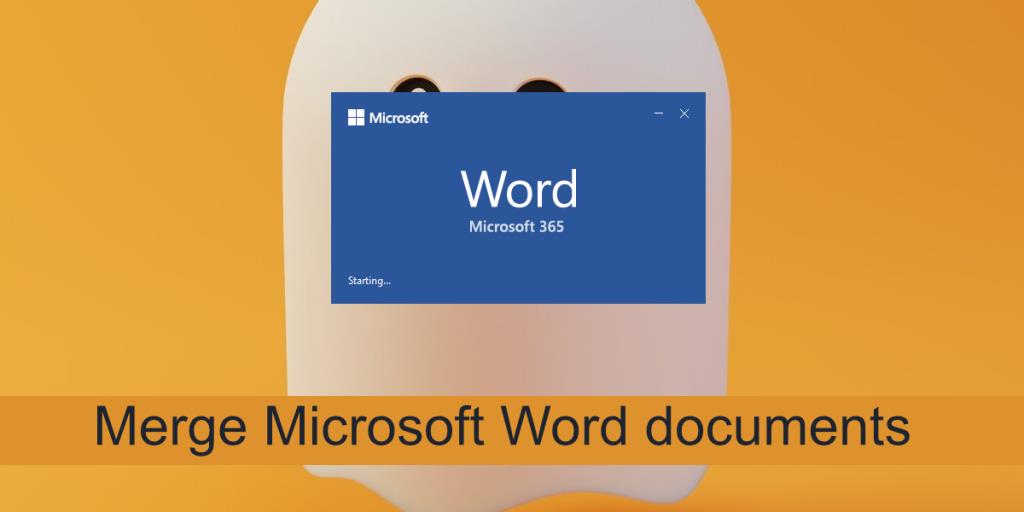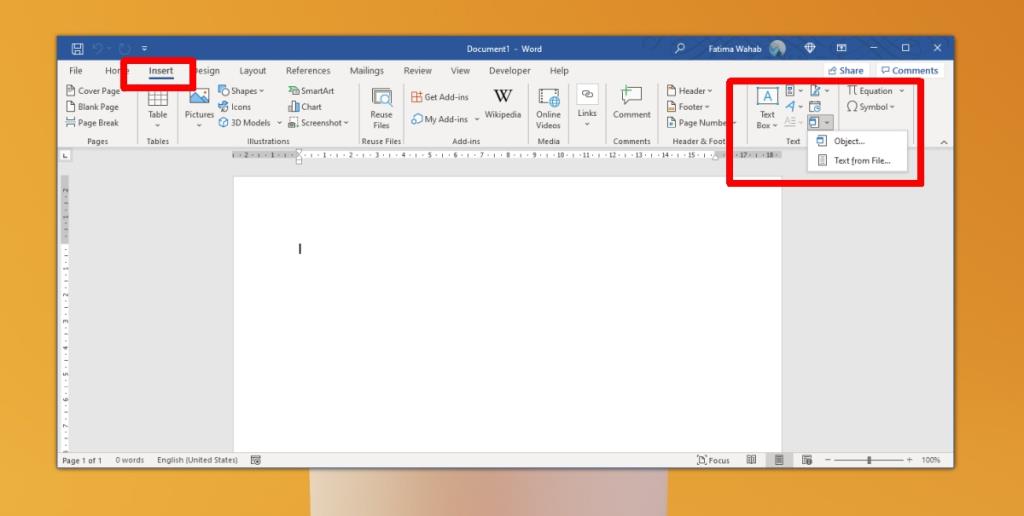Việc hợp nhất hai loại của cùng một tệp nói chung là dễ dàng. Định dạng dịch dễ dàng từ tài liệu này sang tài liệu khác. Nếu bạn hợp nhất một tệp PDF với một tệp DOCX, văn bản sẽ không giống nhau. Nó có thể bị cắt, định dạng sẽ bị hỏng trong hầu hết các trường hợp, và bạn sẽ cần phải loại bỏ các dấu cách ở cuối và dấu ngắt dòng. Tuy nhiên, nếu bạn hợp nhất tệp DOCX với tệp DOCX khác, bạn sẽ không gặp phải những vấn đề này.
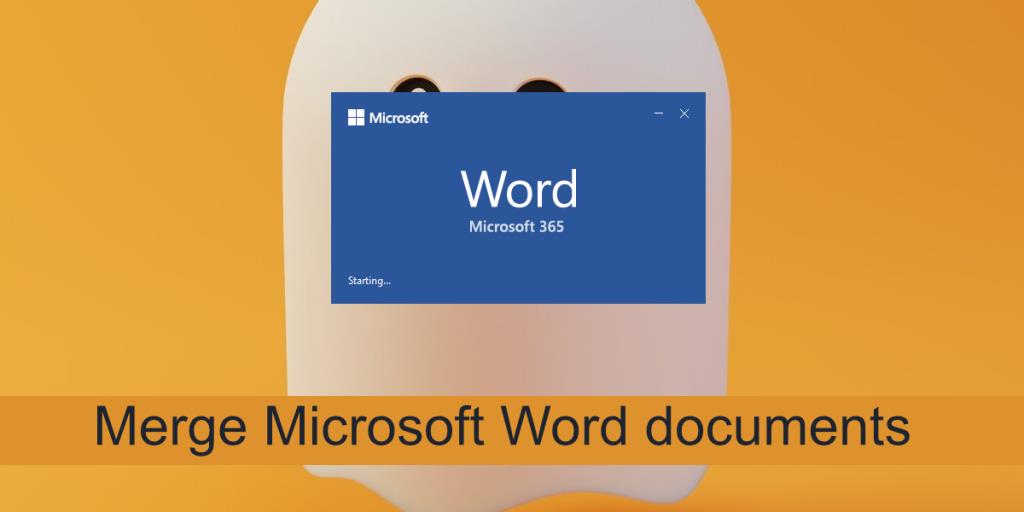
Hợp nhất tài liệu Microsoft Word
Bạn có thể mở tài liệu Microsoft Word, sử dụng bàn phím Ctrl + A để chọn mọi thứ, Ctrl + C để sao chép tất cả và Ctrl + V để dán tài liệu đó vào một tài liệu khác. Thật dễ dàng nhưng Microsoft Word giúp việc hợp nhất các tài liệu trở nên dễ dàng hơn nhiều.
Cách hợp nhất các tài liệu Microsoft Word
Để hợp nhất hai hoặc nhiều tài liệu Microsoft Word bằng công cụ hợp nhất tích hợp, hãy làm theo các bước sau. Tài liệu của bạn có thể được đặt ở bất kỳ đâu trên ổ đĩa cục bộ của bạn. Bạn chỉ cần mở tài liệu mà bạn muốn hợp nhất tài liệu khác vào. Tài liệu bạn đang hợp nhất vào một tài liệu khác không cần phải mở.
- Mở tài liệu Microsoft Word mà bạn sẽ hợp nhất tài liệu khác vào.
- Chuyển đến tab Chèn trên ruy-băng.
- Tìm nút Đối tượng và nhấp vào nó.
- Từ danh sách, hãy chọn Từ tệp.
- Trong hộp chọn tệp mở ra, hãy chọn tài liệu bạn muốn hợp nhất.
- Nhấp vào Chèn.
- Nội dung của tài liệu sẽ được chèn vào.
- Lặp lại cho tất cả các tài liệu mà bạn muốn hợp nhất vào tài liệu Microsoft Word hiện tại.
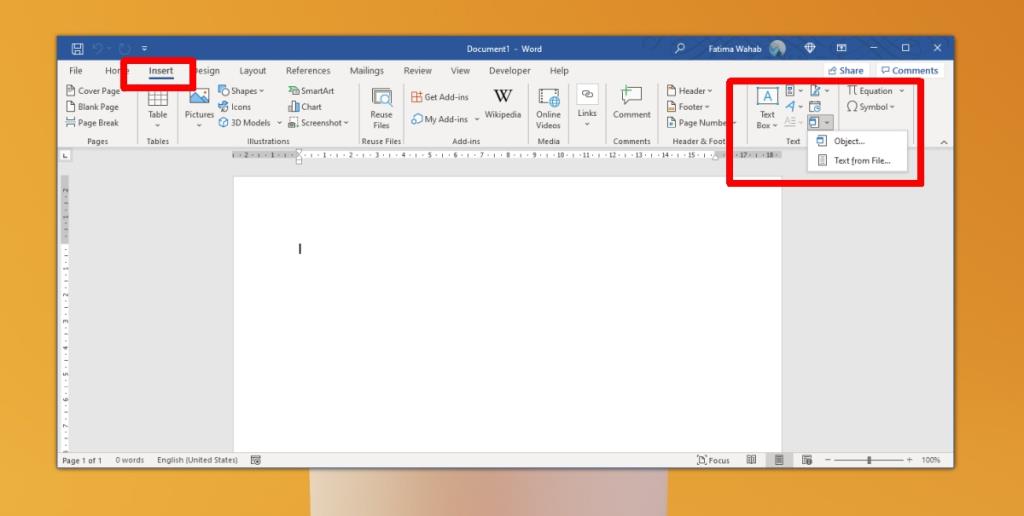
Hợp nhất so với Sao chép / dán
Bạn luôn có thể sao chép và dán nội dung của một tài liệu Microsoft Word vào một tài liệu khác. Nó có vẻ như là một quá trình dễ dàng hơn để làm theo, và nó được sử dụng các phím tắt quen thuộc. Phương pháp sao chép / dán chỉ dễ sử dụng hơn nếu bạn có tài liệu nhỏ. Với các tài liệu lớn hơn có hình ảnh và bảng, bạn nên sử dụng công cụ hợp nhất.
Công cụ hợp nhất sẽ đảm bảo rằng không có gì bị bỏ lại. Nếu bạn đang kết hợp công việc nhóm vào một tệp duy nhất, điều này sẽ ngăn hình ảnh, văn bản, tiêu đề, bảng, v.v. bị bỏ sót.
Sự kết luận
Công cụ hợp nhất tài liệu cho phép người dùng chèn các loại tài liệu khác. Nó sẽ hoạt động ở chỗ mọi thứ sẽ được sao chép nhưng nếu tài liệu không phải là tệp DOCX, bạn có thể phải sửa định dạng của văn bản sau đó. Nếu bạn gặp sự cố khi sao chép văn bản từ tệp PDF, hãy thử phương pháp hợp nhất tài liệu. Microsoft Word có một công cụ vẽ định dạng tuyệt vời mà bạn có thể sử dụng để sửa định dạng của văn bản đã hợp nhất.